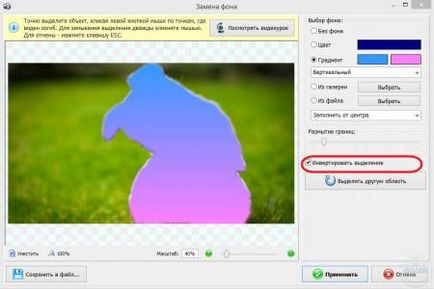Cum de a schimba fundalul într-o fotografie în 5 minute - quaer
Totul sa schimbat la exact acel moment, am dat peste pe Internet, chiar și un student sărac pentru bani disponibile de editare foto programul „Acasă Photo Studio“. De ce am recomanda-l, și să alegeți? Ei bine, în primul rând, este complet rusificat, iar în al doilea rând are o interfață simplă și intuitivă, nu este nevoie să-și petreacă ore în căutarea unde și ce să faceți clic. Si cel mai important - vei fi capabil de a efectua operația, cum de a schimba fundalul într-o fotografie în mai puțin de 5 minute, chiar dacă nu știi nimic despre cum Photoshop imagini.
pași simpli pentru a obține un rezultat mai luminos!
Descărcați și instalați pe calculator programul „Acasă Photo Studio“, în expertul de configurare, nu uitați să puneți o căpușă pentru a plasa o comandă rapidă pe desktop pentru a avea întotdeauna la îndemână software util. Rulați programul, faceți clic pe „Open File pentru editare“, în căutarea pentru o fotografie de pe computer și adăugați-l la un program.
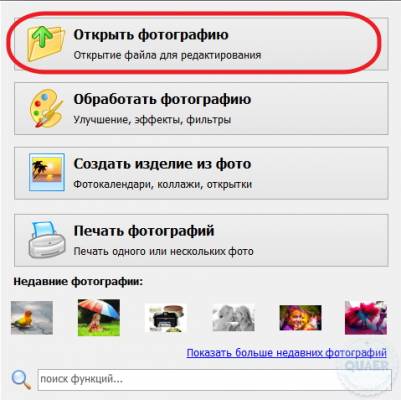
Aici este un astfel de exemplu:

Apoi, faceți clic pe fila „Efecte“ și selectați funcția „Înlocuiți fundalul“.
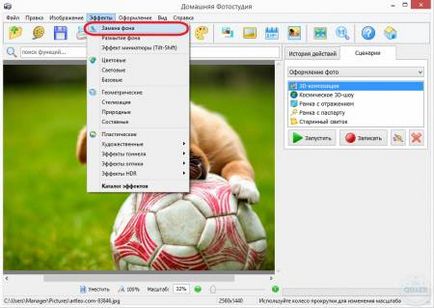
Deschide o fereastră separată pentru înlocuirea fundalului în fotografie.
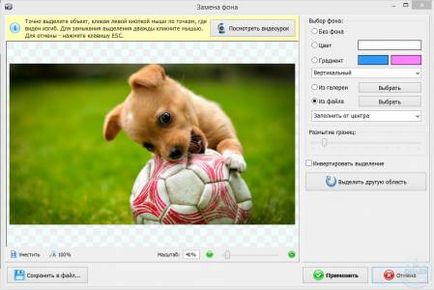
La fel ca și programul în sine ne spune pentru a selecta cu precizie un obiect, făcând clic pe ea cu butonul stânga al mouse-ului, și de după o linie punctată prin dublu-clic. ton dreapta limite neclare. Ceea ce vedem în cele din urmă?
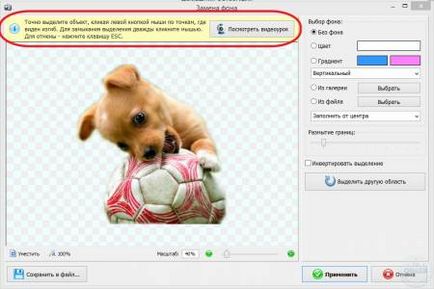
Dacă bifați „selecție invertit“, veți vedea o tăietură pe dimpotrivă.
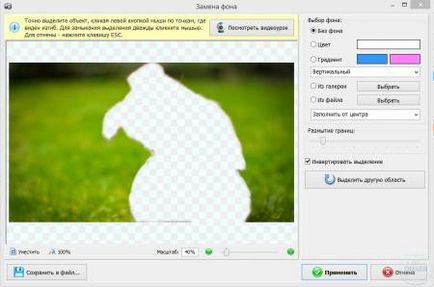
Apoi, faceți clic pe „Selectați fișierul“, găsiți un fundal nou și adăugați-l la imagine. Noi folosim diferite tipuri de umplere, până când găsiți cea mai bună opțiune (în exemplul de am folosi pentru a umple de centru).
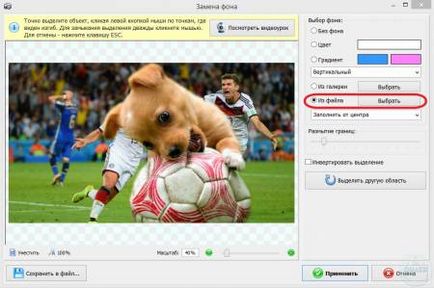
Efectuat. Rămâne doar să apăsați pe „Apply“, și de a salva (pictograma dischetă în partea de sus), cu o imagine de fundal modificată pe calculator prin intermediul meniului principal. Vreau să vă atrag atenția asupra mai multor moduri de a schimba fundalul fotografiei.
Procesul întâi. Utilizați built-in "home studio" de colectare a programului. Acest software conține un catalog bun de fundaluri gata făcute pentru diferite teme: natura, fantezie, concediu, abstracte, simplu.
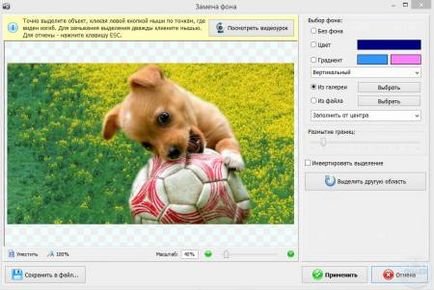
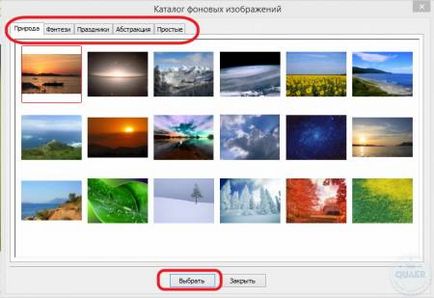
Metoda celei de a doua și a treia. Pentru a utiliza pentru culoarea de fundal de umplere sau de gradient.
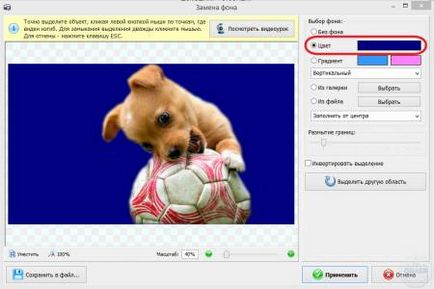
Și acum același lucru doar cu funcția „Invert Selection“ activată.
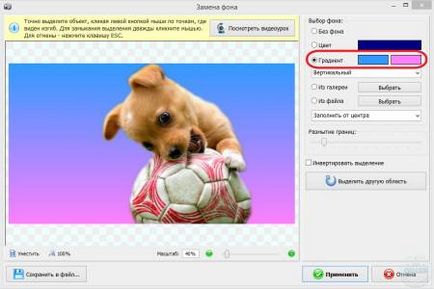
Cu toate acestea, operațiunea este de a schimba fotografia de fundal luat câteva minute? Ca un bonus, vă voi arăta cum să pună pe fotografie cu o ramă foto modificată. Și nu va crede, dar poate fi, de asemenea, face instantaneu. În meniul principal, faceți clic pe pictograma cu rama. În continuare, selectați opțiunea dorită, și dublu-clic pe el.